Cómo configurar WordPress en tu dispositivo Android
Ya sea que lo haga por negocios o por placer,Mantener un blog puede ser un trabajo a tiempo completo. Entonces, cuando WordPress lanzó una aplicación de Android, los blogs se volvieron un poco más accesibles. Las primeras versiones de la aplicación necesitaban algunas mejoras, tanto en diseño como en funcionalidad. Sin embargo, con una actualización reciente a la versión 2.2, WordPress para Android ahora tiene un aspecto elegante y mejores funciones que facilitan los blogs móviles.
WordPress para Android es una aplicación gratuita disponible en Play Store. Aquí le mostramos cómo usarlo y configurar su blog.
Configure su blog con la aplicación Android WordPress
Hay dos tipos de blogs de WordPress: alojados y autohospedados. Los blogs alojados son cuentas gratuitas en WordPress.com y tienen la URL predeterminada como yoursite.wordpress.com. Los blogs autohospedados tienen su propio dominio (yoursite.com) y servidor de alojamiento para ejecutar el blog. Ambos tipos se pueden configurar en Android.
Para blogs alojados, elija Añadir blog alojado en WordPress.com. Para blogs autohospedados, elija Agregar blog de WordPress autohospedado.

Blogs alojados en WordPress.com
Ingrese su nombre de usuario y contraseña. Estos son los mismos que utiliza cuando inicia sesión en WordPress.com a través de un navegador web. Toque el botón Guardar.
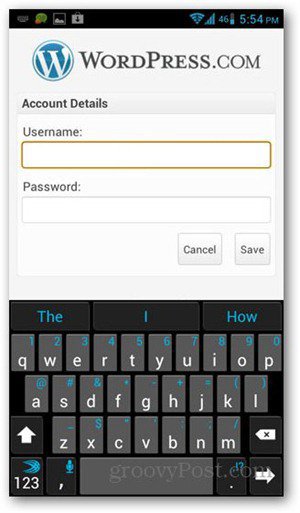
Si tiene varios blogs dentro de la cuenta, puede elegir a cuáles desea acceder en la aplicación. Si solo tiene un blog, no necesita seguir este paso.
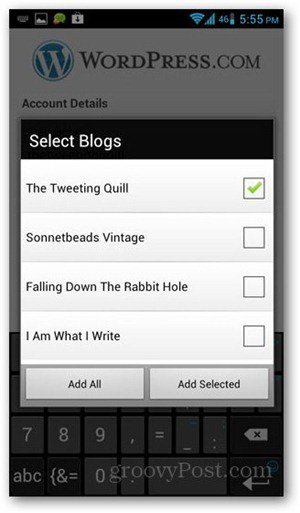
Ahora tiene la versión móvil del panel de WordPress, con botones para hacer nuevas publicaciones o páginas, ver publicaciones y comentarios, así como las estadísticas de su sitio.
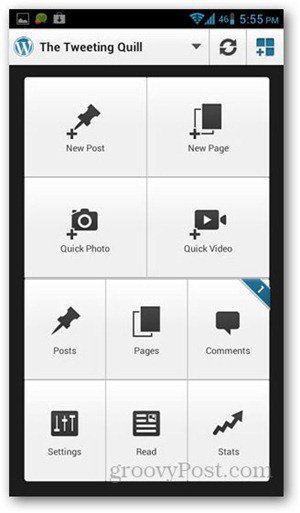
Blogs autohospedados
Para iniciar sesión en su blog, escriba su URL, nombre de usuario y contraseña. Toque el botón Guardar.
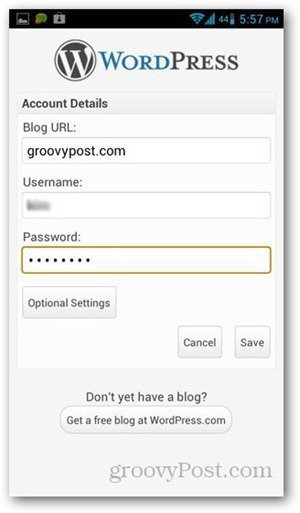
Obtendrá los botones de control de WordPress en la página siguiente. El botón Panel de control le proporciona la página exacta al acceder a su blog desde un navegador web.
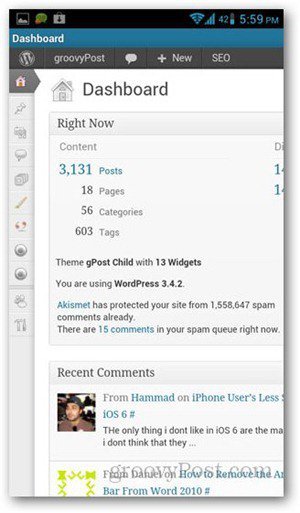
Nota: Para ver sus estadísticas a través de esta aplicación, debeconectarse a una cuenta de WordPress.com. Cuando toca Estadísticas por primera vez, le pedirá un nombre de usuario y contraseña de WordPress.com. Esta cuenta no necesita estar conectada ni tener el mismo nombre que su blog alojado. Si no tiene una cuenta de WordPress.com, puede registrarse de forma gratuita. Si no le importa no ver sus estadísticas desde la aplicación, puede omitir este paso.
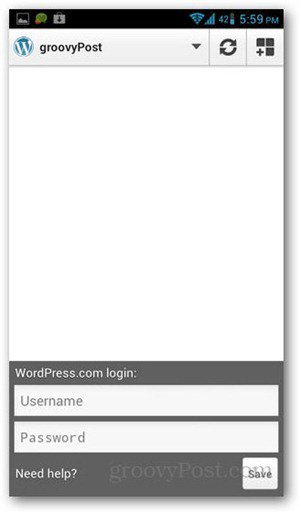
Controles básicos de blog de WordPress
Para hacer nuevas publicaciones, toque Nueva publicación y comiencecompletando sus nuevos detalles (título y contenido). Las publicaciones se pueden publicar, guardar como borrador o programar para su publicación posterior. Toque el botón Publicaciones para verlos.
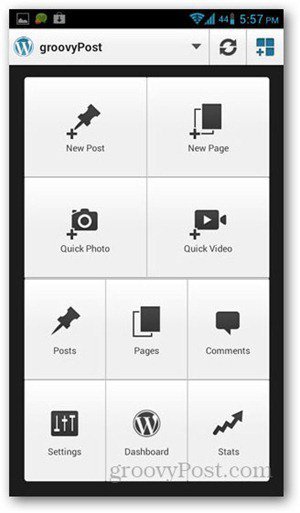
Los títulos de las publicaciones se muestran junto con su estado(Borrador, Pendiente, Programado o Publicado). La aplicación admite opciones de formato básicas como incrustar enlaces, insertar imágenes y cambiar el estilo de fuente. Las etiquetas y categorías también se pueden editar para una publicación nueva o existente.
Hay más funcionalidades agregadas más alláver y publicar contenido en WordPress, pero estos son los básicos. Los desarrolladores hicieron un buen trabajo al hacer que la aplicación sea fácil de usar, al tiempo que agregaron funciones más avanzadas.









![Personalizar la página de inicio de sesión de WordPress [Sugerencia rápida]](/images/geek-stuff/customize-wordpress-login-page-quick-tip.png)
Deja un comentario